Google Maps Immersive View -näkymän käyttäminen iPhonessa ja Androidissa
Sekalaista / / October 03, 2023
Melkein kaikki pitävät Google Mapsista navigoimaan reittejään. Voit suunnitella vierailujasi eri paikkoihin ja kohteisiin käyttämällä Google Mapsia kaupungissasi ja sen ulkopuolella. Ja kun käyt heillä, voit lisää arvostelusi jakaa kokemuksesi.
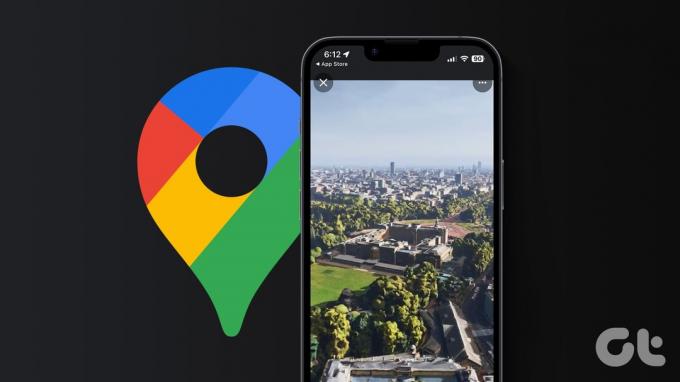
Jos aiot nyt vierailla joissakin kuuluisissa paikoissa tuntemattomissa kaupungeissa ensimmäistä kertaa, voit käyttää Google Mapsin uutta Immersive View -ominaisuutta saadaksesi virtuaalikierroksen kyseisestä paikasta. Tämä viesti selittää, kuinka voit käyttää Google Mapsin Immersive View -ominaisuutta iPhonessa ja Androidissa tutkiaksesi virtuaalisesti erilaisia kohteita ympäri maailmaa.
Mikä on mukaansatempaava näkymä Google Mapsissa
Immersive View on päivitetty Street View -ominaisuus Google Mapsissa. Aivan kuten Street View antoi käyttäjille mahdollisuuden saada 360 asteen virtuaalikierros kaupungin alueella, jossa he eivät ole koskaan käyneet, Immersive View vie kokemuksen aivan uudelle tasolle. Tämän ominaisuuden avulla voit nähdä 3D-kartan tietystä kaupungista ja sen ikonisista maamerkeistä. Saat myös paremman käsityksen kyseisen paikan saavuttamisesta reittien mukaansatempaavan näkymän avulla.
Tätä viestiä kirjoitettaessa Immersive View on saatavilla rajoitetulle määrälle monumentteja, rakennuksia ja maamerkkejä kaupungeista, mukaan lukien Lontoo, Los Angeles, New York, San Francisco, Amsterdam, Dublin, Firenze, Venetsia ja Tokio. Tulevaisuudessa lisätään paljon enemmän kaupunkeja, mukaan lukien Madrid ja Barcelona.
Immersive View'n ottaminen käyttöön Google Mapsissa iPhonessa ja Androidissa
Koska Immersive View luo 3D-kartan valitsemastasi kaupungin maamerkistä, mobiililaitteellasi tulee olla vahva Internet-yhteys. Tämä auttaa antamaan sinulle tarkimman kuvan kyseisestä paikasta. Suosittelemme päivittämään Google Maps -sovelluksen uusimpaan versioon iPhonessa tai Androidissa.
Päivitä Google Maps iPhoneen
Päivitä Google Maps Androidille
Sen jälkeen voit käyttää Immersive View -näkymää Google Mapsissa seuraavasti.
Vaihe1: Avaa Google Maps -sovellus iPhonessa tai Android-puhelimessa.

Vaihe 2: Kirjoita sen kaupungin nimi, jota haluat tutkia. Valitsemme Lontoon.
Vaihe 3: Lähennä ja napauta maamerkkikuvaketta, joka edustaa maamerkkiä, jota haluat tutkia. Napauta sitten valitun rakennuksen tai maamerkin oikealla puolella Immersive View.


Google Maps käyttää nyt Immersive View'n tekoälyominaisuuttaan ladatakseen realistisen, todenmukaisen 3D-kartan maamerkistä ja sen lähialueista. Google Maps käyttää hermosäteilykenttiä saavuttaakseen todentuntuisen tuloksen.

Voit kiertää vetämällä tai tutkia paikkaa napauttamalla mitä tahansa. Pyyhkäiseminen vasemmalle tai oikealle pyörittää sinua valitussa paikassa. Pyyhkäiseminen ylös ja alas nostaa ja alentaa perspektiiviäsi.

Voit poistua Immersive View'sta milloin tahansa napauttamalla X-kuvaketta vasemmassa yläkulmassa.

Tarkista aika ja sää Google Mapsin mukaansatempaavassa näkymässä
Voit myös napsauttaa maamerkin maantieteellistä sijaintia eri vuorokaudenaikoina Immersive View -näkymän avulla. Tämä auttaa sinua erityisesti napsauttamaan täydellisiä kuvia paikasta ja vierailemaan oikeaan aikaan.


Voit tarkistaa ajan ja sään käyttämällä Google Mapsin Immersive View -näkymän liukusäädintä. 3D-kuvat muuttuvat jatkuvasti, kun liikutat liukusäädintä.
Tutustu lähellä olevaan yritykseen Google Maps Immersive View -näkymän avulla
Voit myös käydä lähistöllä sijaitsevissa yrityksissä käyttämällä Immersive View -näkymää Google Mapsissa. Jos tietty kauppa tai laitos on lähellä valittua monumenttia tai rakennusta, voit käydä sen virtuaalikierroksella sisältä käsin. Näin
Vaihe 1: Avaa Google Maps -sovellus iPhonessa tai Android-puhelimessa.

Vaihe 2: Valitse muistomerkki tai rakennus ja käynnistä sen Immersive View.

Vaihe 3: Napauta lähellä olevan yrityksen oranssia kuplakuvaketta. Napauta sitten tummaa pyöreää logoa yrityksen nimen alareunassa.


Vaihe 4: Aloita sisätilojen tutkiminen pyyhkäisemällä alaosassa olevaa Joystick-kuvaketta. Käytä sitä edelleen reittiohjeiden navigoimiseen.


Immersive View ei toimi Google Mapsissa
Jos Google Mapsin Immersive View -ominaisuus lakkaa toimimasta iPhonessa tai Androidissa, varmista vain, että sinulla on nopea ja vakaa internetyhteys. Me ehdotamme vaihtaa 5G: hen iPhonessasi tai Android, jos malli tukee sitä.
Koska tämä ominaisuus on vielä kehitysvaiheessa, saatat joutua lopettamaan Google Mapsin ja käynnistämään sen uudelleen iPhonessa tai Android-puhelimessa. Näin
iPhonessa
Vaihe 1: Pyyhkäise aloitusnäytössä ylös ja pidä painettuna paljastaaksesi taustasovellusikkunat.
Vaihe 2: Etsi Google Maps pyyhkäisemällä oikealle ja poista sovellus pyyhkäisemällä ylös.

Vaihe 3: Käynnistä Google Maps uudelleen ja tarkista, toimiiko Immersive View.

Androidilla
Vaihe 1: Paina pitkään Google Maps -sovelluksen kuvaketta ja napauta Sovelluksen tiedot.

Vaihe 2: Napauta Pakota lopettamaan ja vahvista valitsemalla OK.


Vaihe 3: Sulje App Info ja käynnistä Google Maps uudelleen tarkistaaksesi, onko ongelma ratkaistu.

Virtuaalivierailut paranivat
Google Mapsin Immersive View -ominaisuuden avulla voit tehdä virtuaalisia kierroksia toivelistallasi olevissa paikoissa. Voit myös lukea viestimme oppiaksesi miten Google Maps kalibroidaan jotta se näyttää aina oikeat ohjeet.
Päivitetty viimeksi 24. elokuuta 2023
Yllä oleva artikkeli saattaa sisältää kumppanilinkkejä, jotka auttavat tukemaan Guiding Techiä. Se ei kuitenkaan vaikuta toimitukselliseen eheyteemme. Sisältö pysyy puolueettomana ja autenttisena.



